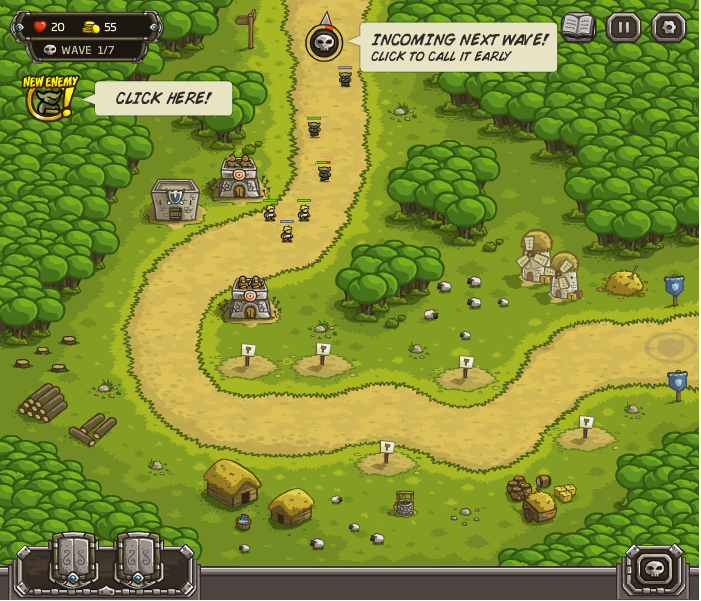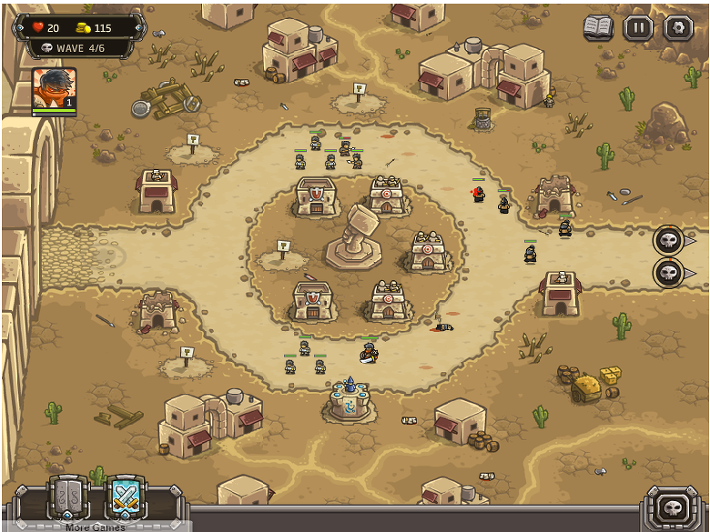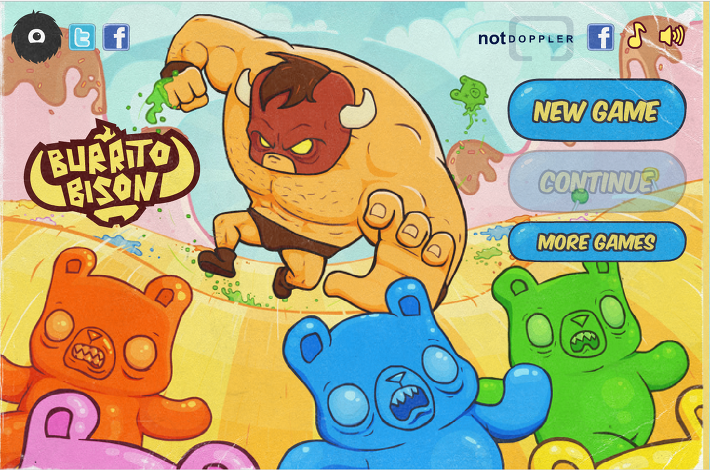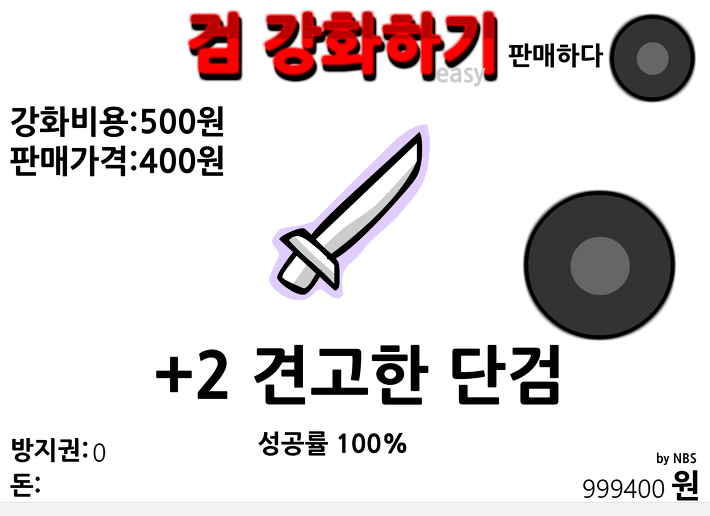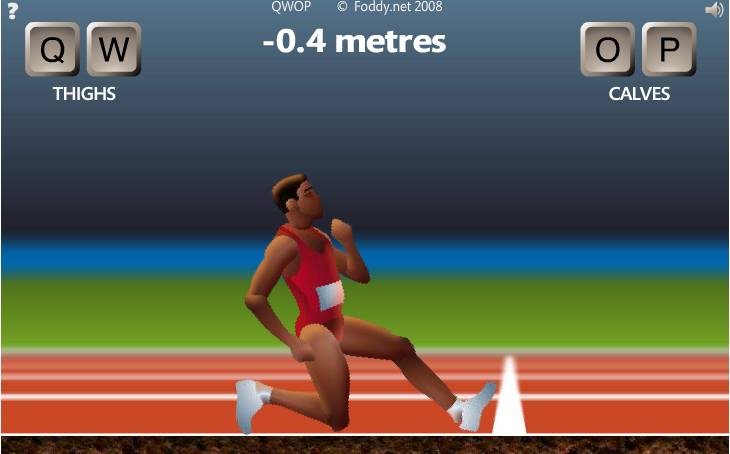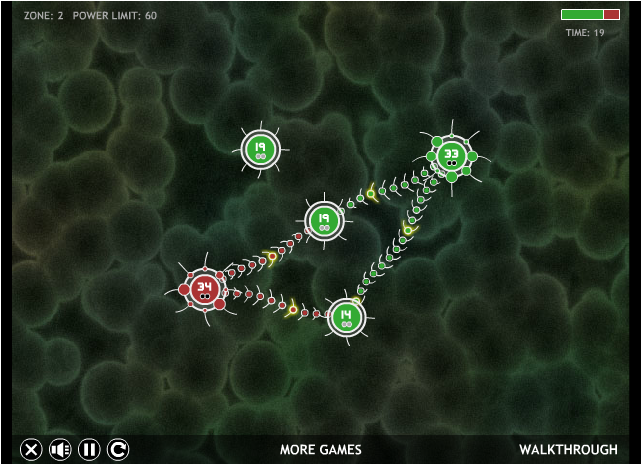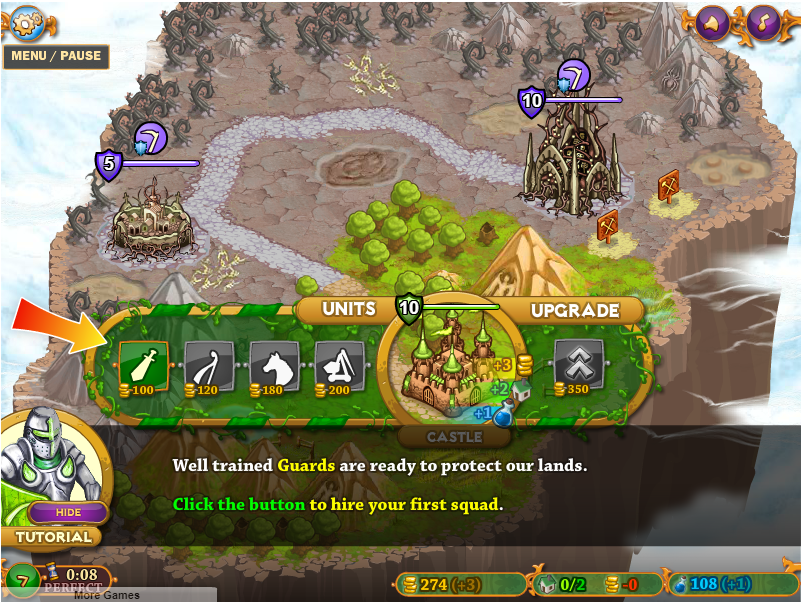스마트폰 공기계 차에서 쓰려면 베터리가 없어야하는데 2편입니다.
1편에서는 DC-DC컨버터를 이용해서 가짜베터리를 만들고
스마트폰을 부팅할때 베터리가 있는것처럼 위장을해서 부팅하는법에 대해서 작성했고,
이번편은 스마트폰 충전단자에 전원을 넣으면 전원버튼을 누르지 않고도
자동으로 부팅할 수 있는 방법에 대해서 작성해보려고 합니다.
갤럭시 노트1 기준으로 방법이 다를수 있습니다.
전체적인 시나리오를 설명드리면 아래와 같습니다.
1. 삼성 kies 설치(통합 드라이버 설치) ↓ 2. ADB 설치 및 연결 확인 ↓ 3. 스마트폰 루팅 ↓ 4. 루트 권한으로 스마트폰 설정 변경 |
우선 아래 링크를타고 삼성 Kies를 다운로드 합니다.
http://local.sec.samsung.com/comLocal/support/down/kies_main.do?kind=kies
▲ 다운로드 완료후 약관에 동의하고 "다음"을 눌러줍니다.
▲ Samung kies가 설치되고 있습니다.
▲ 가만히 두면 추가 설치부분이 나옵니다.
여기서 "통합 드라이버 인스톨러" 부분에 체크를 하고
"다음"을 눌러주세요
사실 Kies 필요없이 통합드라이버 인스톨러만 설치해도 됩니다.
▲ 설치가 완료되었습니다
다음으로 아래 다운로드 링크로 ADB를 다운받아 주세요
▲ ADB는 압축을 우선 풀어줍니다.
▲ 압축을 푼 ADB 폴더를 복사해줍니다.
▲ 파일탐색기 C드라이버 제일 바탕에 ADB 폴더를 "붙여넣기" 해줍니다.
C:\ADB 형태로 저장을 하시면 됩니다.
▲ 다음으로 시작버튼 옆에 돋보기를 눌러서 "검색창에 cmd를 입력하고 엔터"를 누릅니다
▲ 까만화면에 흰글씨가 나오는 명령 프롬프트에서 아래와 같이 타이핑 합니다.
cd c:\ADB |
▲ 일단 명령프롬프트는 잠시 냅두고
작업하고자하는 스마트폰(갤럭시노트1)의 환경설정으로 가서
"개발자 옵션"에 "USB 디버깅" 부분에 체크를 해줍니다.
*이때 PC와 스마트폰을 연결하면 안됩니다*
▲ 이제 PC와 스마트폰을 연결합니다.
그리고 아래와 같이 타이핑합니다.
adb devices |
List of devices attached 부분에 아래와 같이 나오면 준비가 된 것입니다.
xxxxxxxx device
다른말이 나오면 위에서 설명한 USB 디버깅에 체크를 안해서 그런겁니다.
검색결과가 안나오면 USB 통합 드라이버가 제대로 설치가 안된겁니다.
▲ 다음으로 스마트폰을 루팅해야합니다.
아래 링크를 눌러서 kingo root를 다운해주세요
엄청 편리하게 무료로 클릭 몇번으로 루팅을 해주는 프로그램입니다.
그러나 각자 소지한 스마트폰이 모두 루팅이 될지는 저도 모릅니다.
다만 제가 가진 갤럭시 노트1은 아~주 빠르게 루팅이 되었습니다.
▲ 갤럭시 노트1의 루팅이 완료된 모습입니다.
루팅한것을 제거할 수 도 있습니다.
루팅이 다되었으면 다시 명령프롬프트로 이동합니다.
▲ 아래와 같이 입력합니다.
adb -s xxxxxxxx shell |
xxxxxxxx부분은 본인의 스마트폰 연결시 나오는
스마트폰 ID를 입력하면 됩니다.
▲ 그리고 슈퍼유저 권한으로 변경합니다.
아래와 같이 입력합니다.
su |
▲ 다음으로 아래와 같이 입력해줍니다.
mount -o rw,remount / system |
▲ 다음으로 수정해야할 파일을 백업하고 새로운 파일로 등록합니다.
(잘모르겠으면 그대로 입력하면 됩니다)
cd system/bin mv playlpm playlpm.back cat > playlpm |
*한번에 1줄씩 입력해야 합니다*
▲ 다음으로 새롭게 작성하려는 playlpm의 내용을 입력합니다.
#!/system/bin/sh /system/bin/reboot 컨트롤+D(엔터) |
*한번에 1줄씩 입력해야 합니다.*
*첫번째줄과 두번째줄을 입력한 다음에 컨트롤+D를 누른다음 엔터를 눌러야 합니다*
▲ 다음으로 만든 파일의 소유권과 권한을 변경합니다.
chown root.shell /system/bin/playlpm chmod 0755 /system/bin/playlpm |
▲ 마지막으로 exit를 두번 입력해서 종료합니다.
여기까지 하면 명령 프롬프트창은 종료해도 됩니다.
▲ 전원부분 작업한 스마트폰에 USB 전원을 넣기전입니다.
▲ USB전원을 충전단자에 연결하니 바로 부팅이 되네요
아~주 아주 잘됩니다.
그럼 2편 전원버튼을 안누르고 스마트폰을 부팅하는 방법 마치겠습니다.
(본편은 차에서 스마트폰을 사용하기 위해서 시동을 켰을때 스마트폰이 자동적으로 켜지게 하는 방법에 대해 작성중입니다)
'정보글' 카테고리의 다른 글
| 코에있는 블랙헤드 제거에 3단 돼지코팩을 한번 써봐야지(약혐) (0) | 2017.07.27 |
|---|---|
| 핸디선풍기 다이소 자석거치대로 탁상용 선풍기로 활용해보자 (0) | 2017.07.24 |
| 윈도우10에서 필요한 프로그램을 시작프로그램에 등록해보자(windows 10) (0) | 2017.07.13 |
| 유토렌트(utorrent) 불필요한거 없이 설치를 해보자 (0) | 2017.07.13 |
| 스마트폰 공기계 차에서 쓰려면 베터리가 없어야하는데 1편 (0) | 2017.07.12 |





 ADB.zip
ADB.zip